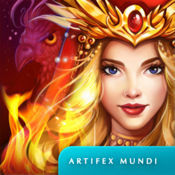iphone16如何恢复出厂设置,iphone16恢复出厂设置教程
一、准备工作
1. 备份数据
- 恢复出厂设置会清除手机上的所有数据,包括联系人、照片、应用和设置等。因此,在进行此操作之前,务必备份重要数据。
- 使用icloud备份:在设置中选择“apple id”,然后进入“icloud”选项,选择“icloud备份”,点击“立即备份”。
- 使用itunes备份:将手机连接到电脑,打开itunes,选择您的设备,点击“备份现在”。
- 使用第三方备份工具:例如imazing等。
2. 确保电量充足
- 恢复出厂设置是一个需要一定时间的过程,建议在操作前确保手机电量在50%以上,如果电量不足,将手机连接到充电器。
3. 了解apple id和密码
- 恢复出厂设置后,手机会要求输入apple id和密码以防止盗窃和未经授权的使用。
二、恢复出厂设置操作步骤
1. 打开设置
- 在iphone16上,找到并点击“设置”应用。
2. 进入通用设置
- 在设置菜单中,向下滚动并选择“通用”。
3. 选择重置
- 在“通用”页面的底部,会看到“传输或重置iphone”选项,点击它。
4. 选择抹掉所有内容和设置
- 在“传输或重置iphone”页面中,选择“抹掉所有内容和设置”。系统可能会提示输入密码。
5. 确认操作
- 系统会提示确认是否真的要抹掉所有内容和设置。点击“抹掉iphone”以确认。iphone将开始恢复出厂设置的过程。
6. 等待重启
- 此过程可能需要几分钟,完成后,iphone将重启并显示设置欢迎界面。
三、恢复出厂设置后的设置
1. 设置语言和地区

- 当您第一次启动iphone时,系统会要求选择语言和地区。选择所需的语言和地区后,点击“继续”。
2. 连接wi-fi网络
- 系统会要求连接到wi-fi网络。选择网络并输入密码。
3. 登录apple id
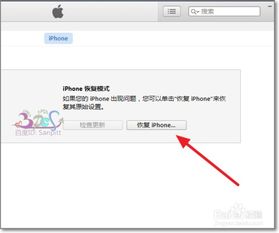
- 在连接到网络后,可以选择登录apple id。如果之前备份过数据,可以选择从icloud恢复备份。
4. 设置face id或touch id
- 根据设备类型,可以设置face id或touch id以增强安全性。系统会要求设置一个密码,以保护设备和数据。
5. 选择恢复数据
- 如果选择从icloud或itunes恢复备份,系统会引导完成恢复过程。完成所有设置后,将进入iphone的主界面,可以开始使用设备。
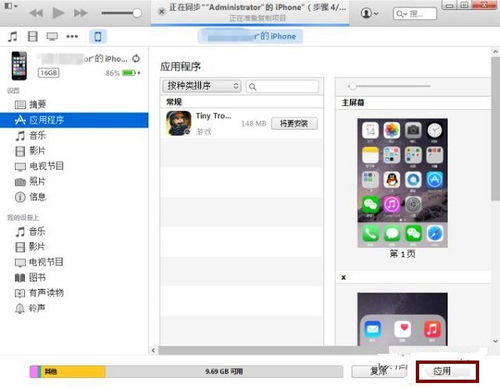
通过以上步骤,您可以成功将iphone16恢复出厂设置。请务必在操作前做好数据备份,并确保了解apple id和密码,以便在恢复后重新设置设备。